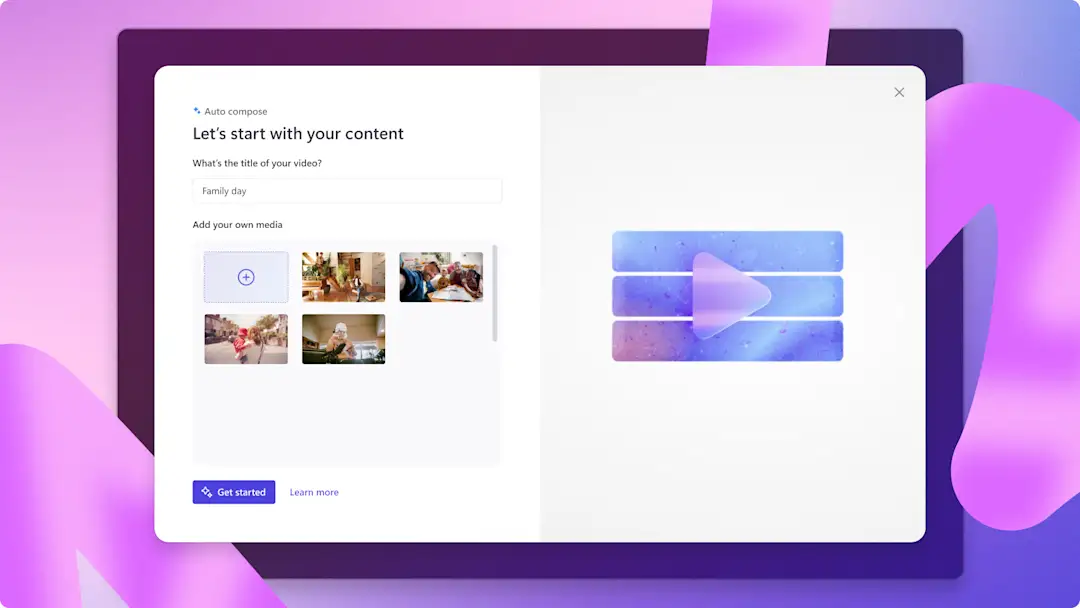Lưu ý! Nội dung này liên quan đến Clipchamp dành cho tài khoản cá nhân. Hãy dùng thử type: entry-hyperlink id: 6aywL1ughjDB4YCcquEt1H nếu bạn đang tìm thông tin về Clipchamp cho tài khoản công việc.
Trên trang này
Bỏ đi những khoảng dừng dài và khoảng lặng khó xử trong video hoặc phần lồng tiếng mà không cần ghi lại hoặc cắt! Tự động tìm và xóa các khoảng lặng và khoảng dừng không mong muốn trên mọi nội dung đa phương tiện bằng tính năng loại bỏ khoảng lặng thông minh hoạt động trên nền tảng AI của chúng tôi.
Từ bản ghi podcast và bản tóm tắt cuộc họp cho tới video về hướng dẫn và giáo dục, trình gỡ khoảng lặng chính là công cụ hoàn hảo để tối đa hóa năng suất biên tập video trong khi vẫn duy trì được sự chuyên nghiệp và sự hấp dẫn cho video.
Đọc tiếp để tìm hiểu cách loại bỏ khoảng lặng khỏi âm thanh bằng tính năng loại bỏ khoảng lặng trong Clipchamp.
Cách sử dụng trình gỡ khoảng lặng
Trình gỡ khoảng lặng sẽ cắt tỉa và sắp xếp nội dung đa phương tiện dạng video và dạng âm thanh của bạn hoặc bản thu giọng nói, phần lồng tiếng AI, video webcam và video ghi màn hình được tạo trực tiếp bên trong trình biên tập video.
Bước 1. Nhập tệp video hay tệp âm thanh hoặc ghi bằng giọng nói đủ rõ ràng
Để nhập video và âm thanh của bạn, trên thanh công cụ, hãy bấm vào nút nhập nội dung đa phương tiện trong tab nội dung đa phương tiện để duyệt tệp trên máy tính hoặc kết nối với OneDrive.
Mẹo: Để loại bỏ các khoảng dừng và khoảng lặng khỏi video bằng trình gỡ khoảng lặng, video phải có âm thanh hoặc giọng nói.
Bạn cũng có thể sử dụng trình gỡ khoảng lặng cho video được ghi bên trong trình biên tập. Bấm vào tab ghi và tạo trên thanh công cụ, rồi chọn màn hình và camera, camera, màn hình, bản ghi âm hoặc văn bản thành giọng nói.
Kéo và thả video vào dòng thời gian.
Bước 2. Loại bỏ khoảng lặng và khoảng dừng bằng biểu tượng sao lấp lánh
Bấm vào nút có biểu tượng sao lấp lánh trong thanh công cụ của dòng thời gian. Cửa sổ Đề xuất AI sẽ hiển thị.
Tiếp theo, bấm vào nút cắt tỉa và sắp xếp.
Cửa sổ bật lên Đề xuất AI sẽ xin phép bạn phiên âm nội dung đa phương tiện của bạn để loại bỏ khoảng lặng. Chọn ngôn ngữ mà bạn muốn chuyển đổi video thành văn bản, lọc ngôn từ tục tĩu, rồi bấm vào nút phiên âm để bắt đầu loại bỏ các khoảng dừng.
Tính năng chỉnh sửa AI sẽ tự động bắt đầu lọc hết video để tìm mọi khoảng dừng hoặc khoảng lặng dài quá 3 giây.
Các khoảng lặng hoặc khoảng dừng sẽ hiển thị trên dòng thời gian và được đánh dấu bằng màu tím. Số lượng khoảng dừng tìm thấy được cũng sẽ hiển thị trong cửa sổ cắt tỉa và sắp xếp.
Xem trước các khoảng lặng tìm thấy được trong video bằng cách bấm vào nút xem xét.
Tại đây, bạn sẽ có thể duyệt xem các khoảng lặng và thời lượng của chúng. Ví dụ: khoảng lặng trong video của chúng tôi dài 3,5 giây. Nếu bạn cho rằng không cần phải loại bỏ khoảng dừng thì chỉ cần bấm vào nút bỏ qua. Để sử dụng Đề xuất AI mà không xóa theo nhóm, hãy bấm vào nút loại bỏ để loại bỏ từng khoảng lặng.
Để loại bỏ mọi khoảng lặng trong video theo nhóm, hãy bấm vào nút loại bỏ tất cả.
Video giờ sẽ được chia thành nhiều clip đã loại bỏ khoảng lặng trên dòng thời gian.
Bạn cũng có thể xem bản chép lời video của mình qua tab chú thích trên pa nen thuộc tính. Tại đây, bạn có thể bật chú thích, tải xuống bản chép lời ở định dạng tệp .SRT, ẩn chú thích và chỉnh sửa văn bản.
Bước 3. Xem trước, lưu và chia sẻ video webcam
Lưu video được trau chuốt của bạn bằng cách bấm vào nút xuất, rồi chọn độ phân giải video 1080p. Nếu video của bạn có cảnh quay video 4K thì người đăng ký trả phí có thể lưu ở độ phân giải video 4K. Video sẽ tự động tải xuống thiết bị của bạn.
6 kiểu video phổ biến có thể sử dụng trình gỡ khoảng lặng
Bạn không chắc liệu khi nào nên sử dụng tính năng loại bỏ khoảng lặng? Hãy cùng điểm qua một vài kiểu video phổ biến có thể cần bạn loại bỏ khoảng lặng và khoảng dừng.
Giúp nhân viên mới dễ theo dõi video đào tạo và video hướng dẫn nhập môn hơn bằng cách loại bỏ các khoảng lặng khó xử.
Biến video hướng dẫn và video giới thiệu từng bước nhàm chán thành video giải thích đẹp mắt và có nhịp độ nhanh, có thể chia sẻ trên mạng xã hội.
Loại bỏ khoảng dừng khi chia sẻ cuộc họp và bản trình bày PowerPoint đã ghi nhằm thu hút người xem và giúp họ giải trí.
Rút gọn thời lượng video webcam cho YouTube bằng cách cắt tỉa đi những khoảng lặng mà không để mất bất cứ thông tin quan trọng nào.
Dùng trình gỡ khoảng lặng để tự động tinh chỉnh bản thu giọng nói và bản ghi âm cũng như video podcast thay vì tự mình tìm khoảng lặng.
Chỉ cần vài thao tác bấm là bạn đã có thể cắt tỉa thời lượng clip Reels trên Instagram để tuân thủ quy tắc giới hạn thời gian.
Các câu hỏi thường gặp
Điều gì sẽ xảy ra khi trình gỡ khoảng lặng không chọn được đúng khoảng dừng?
Nếu bạn không hài lòng với kết quả do AI tạo ra thì bạn luôn có thể hoàn tác hành động và lặp lại quy trình.
Tại sao trong video của tôi vẫn có những khoảng tạm dừng?
Công nghệ AI thông minh để lại một khoảng dừng nhỏ để tránh gây ra những đoạn cắt chói tai trong video.Tính năng loại bỏ khoảng lặng cũng không ghi nhận đề xuất nào loại bỏ khoảng dừng âm thanh bất kỳ dưới 3 giây.
Tính năng loại bỏ khoảng lặng có mất phí không?
Tính năng loại bỏ khoảng lặng miễn phí sử dụng trong bản xem trước; còn hậu bản xem trước đi kèm trong gói đăng ký Clipchamp Premium.
Khi nào tôi có thể sử dụng trình gỡ khoảng lặng?
Mọi tính năng trong tab ghi và tạo như camera, màn hình, màn hình và camera, âm thanh cũng như văn bản thành giọng nói đều sử dụng được trình gỡ khoảng lặng.Bạn còn có thể sử dụng trình gỡ khoảng lặng cho mọi nội dung đa phương tiện đã nhập có chứa âm thanh và khoảng lặng trên 3 giây.
Xem thêm các tính năng mới và được cải thiện khác trong Clipchamp bằng cách truy cập trang có gì mới.
Dùng thử miễn phí tính năng loại bỏ khoảng lặng trong Clipchamp hoặc tải xuống ứng dụng Clipchamp dành cho Windows.